마케터도 창작자도
뉴스레터는 메일리에서
브랜드 마케터
구독자 그룹, 데이터 분석,
자동화로 마케팅을 효과적으로
개인 창작자
베이직은 월 1,000건 무료로
창작의 시작을 부담없게
검색 노출로 지속적인 성장
Google Lighthouse SEO 100점인 메일리는 검색엔진 최적화된 뉴스레터 블로그로 더 많은 사람들에게 효과적으로 알릴 수 있습니다.
통계와 데이터로 더
정확한 성과 측정
각 메일별 통계와 구독자별 통계를 활용하면 뉴스레터의 성과를 더욱 정확하게 측정할 수 있습니다.
또한 GA, GTM 등의 외부 데이터 분석 도구를 연동해 더욱 상세한 데이터를 분석할 수 있습니다.
지금 뉴스레터를
시작해보세요
🎉 새로운 뉴스레터
💌 추천 뉴스레터
🔥 인기있는 레터
구독자 님, 혼자 키스해보셨어요? 💋

크리에이터 인사이트
루머 말고, 진짜 실험으로 입증 해 봅니다.
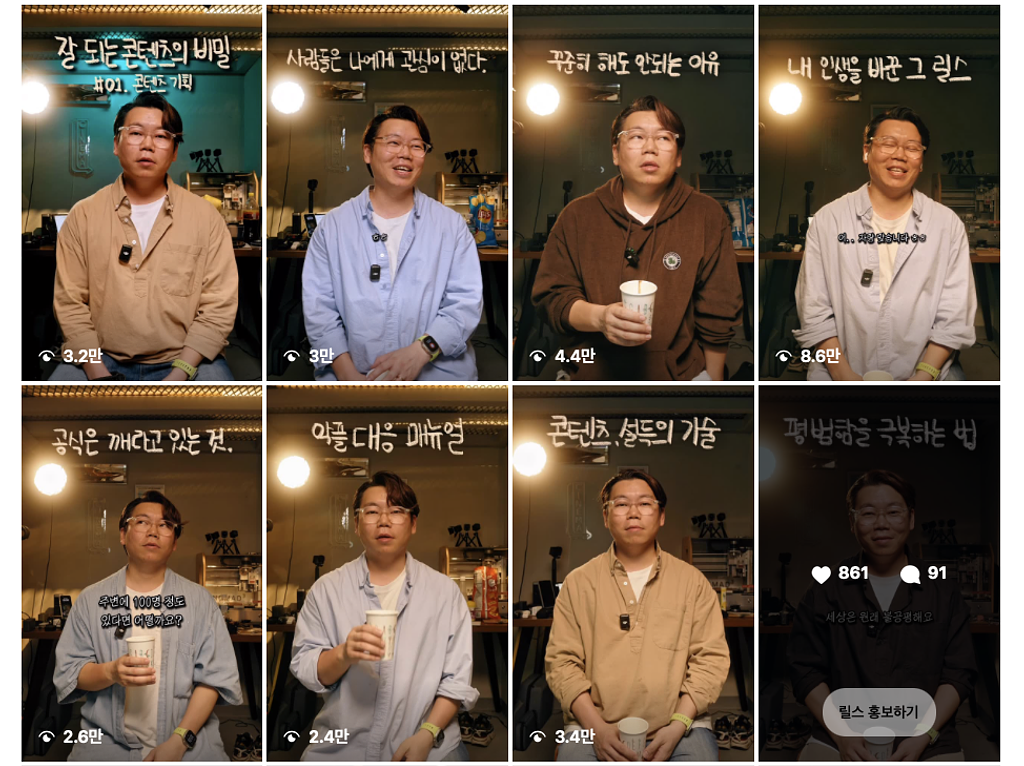
AI SaaS 스타트업의 기회

당신의 브랜드는 어느 시점에 있나요?

구독자 님을 위한 혜택 :
![[헤비츠] 더위를 잊게 만드는 시원한 혜택! 25%쿠폰, 선주문25%의 썸네일 이미지](https://cdn.maily.so/202407/1719992616856197.jpeg)
👋 새로운 레터
최신순
25.06.19 (목) '하룰랄라'
![[Trend A Word #411] 트워드 보면 기분 하룰라라 감 의 썸네일 이미지](https://cdn.maily.so/202506/1750331922925861.jpeg)
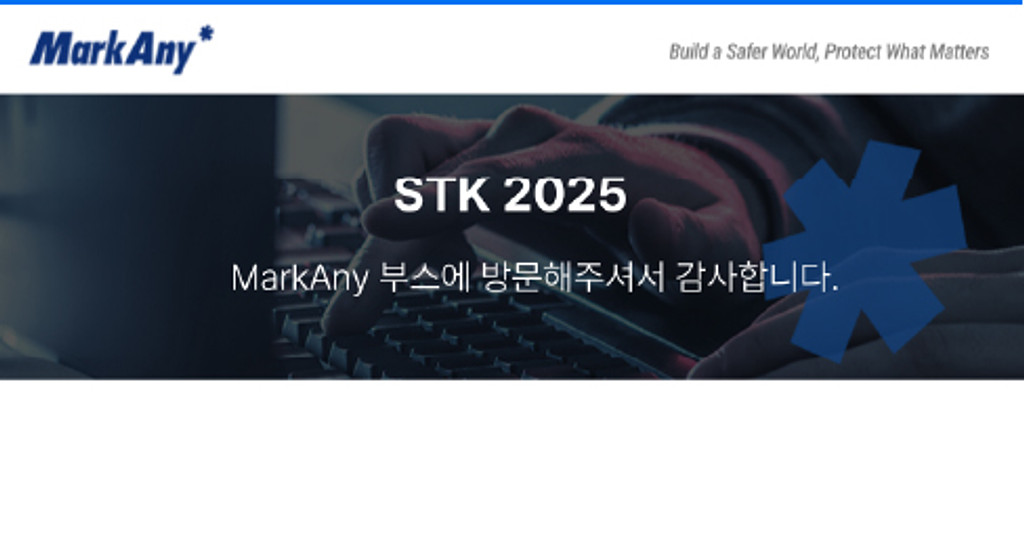
베트남
Mango Nails 체험단 모집
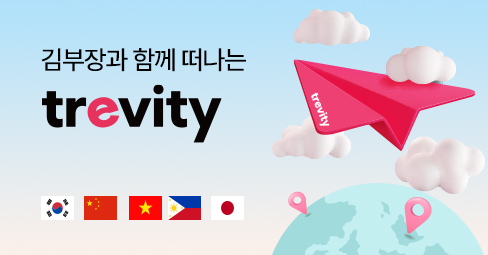

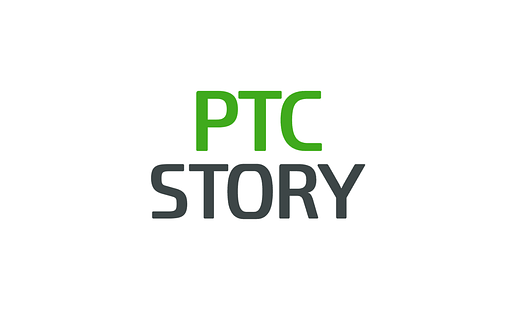







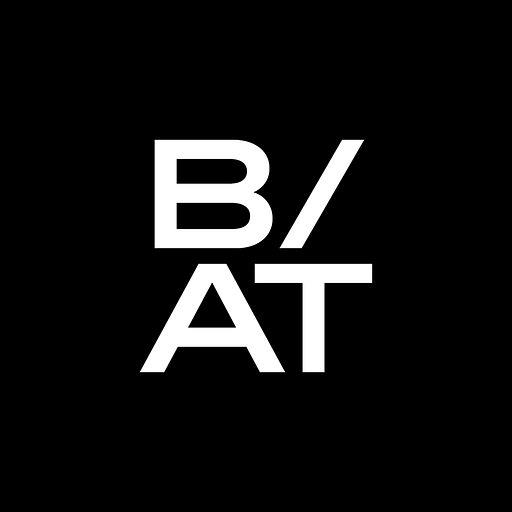




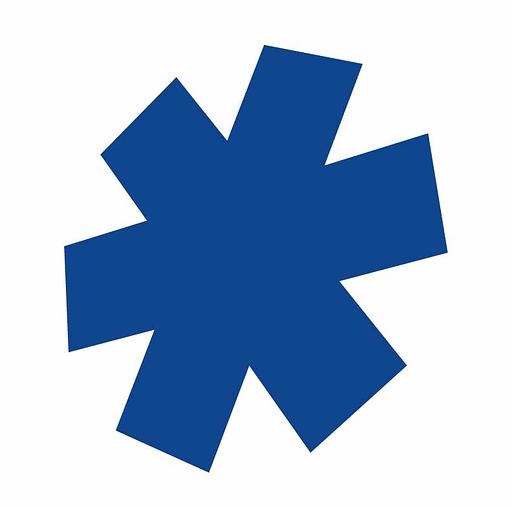
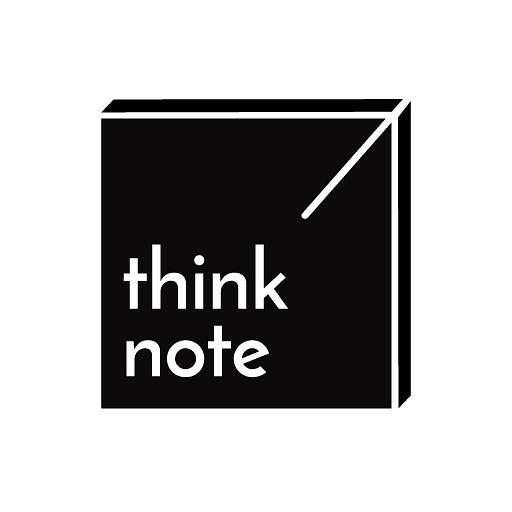




![[ 조직이 망가지는 징조, 히든 피드백(Hidden Feedback) ] 백코치의 성장하는 사람들이 읽는 뉴스레터 2025년 25화 (247화)의 썸네일 이미지](https://cdn.maily.so/nzlvuycmm9r97u9bdozcc5w880mb)
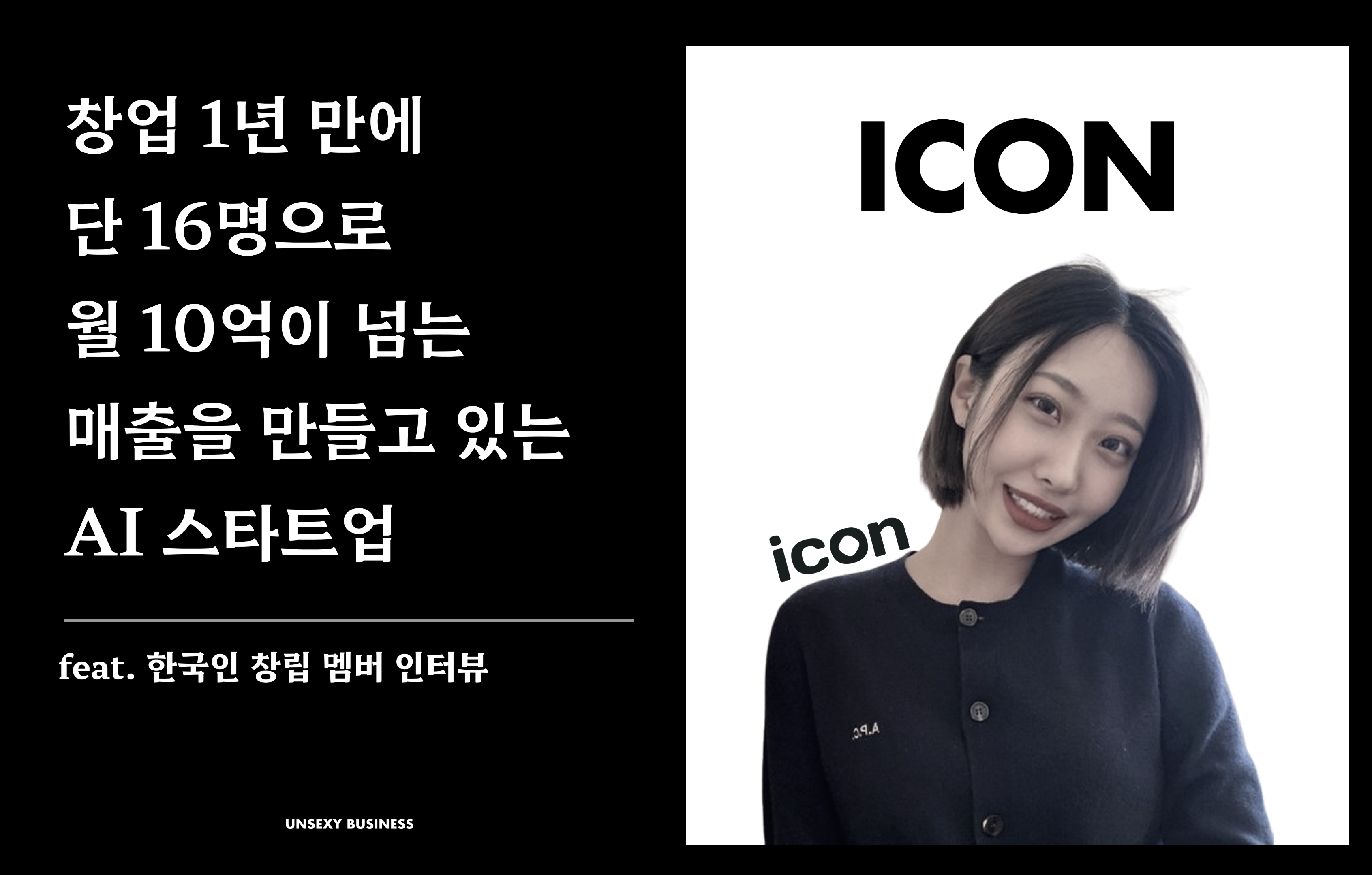


![[5탄]적층제조(AM) 부품의 신뢰 확보 및 결함 관리 전략의 썸네일 이미지](https://cdn.maily.so/202506/1749454264418827.png)

![이달의 AI 소식 총정리 📰 구글·MS부터 ATxSG까지 [비즈니스.AI]의 썸네일 이미지](https://cdn.maily.so/202505/1748480614760527.png)

![[은호레터]데일리 차트팩 - 전쟁 공포, 방산 랠리, 달러 숏 포지션의 썸네일 이미지](https://cdn.maily.so/fqciy2gz1v0q9ybn1b5shkp6ddqs)
![[법무 뉴스레터] 고려아연 유상증자 사건을 통해 본 공시 리스크와 실무 대응 전략의 썸네일 이미지](https://cdn.maily.so/ocgcq33sbovbgedgwcs4rmhfjcdv)
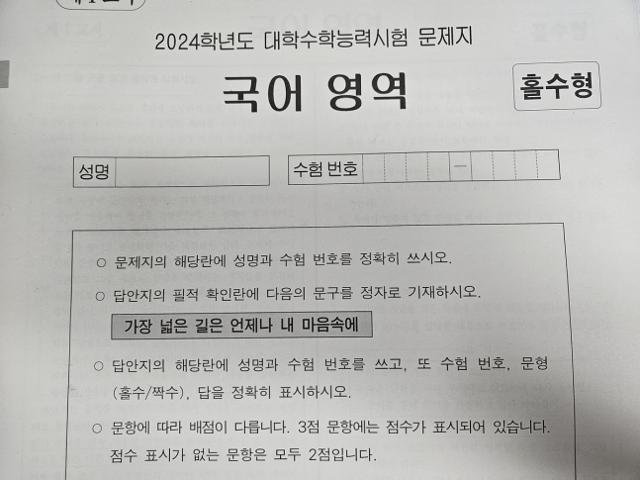
![[은호레터]AI 투자전쟁 속 애플에 대한 신중한 낙관론 - 애플의 승리 시나리오의 썸네일 이미지](https://cdn.maily.so/202506/1750234987489788.png)
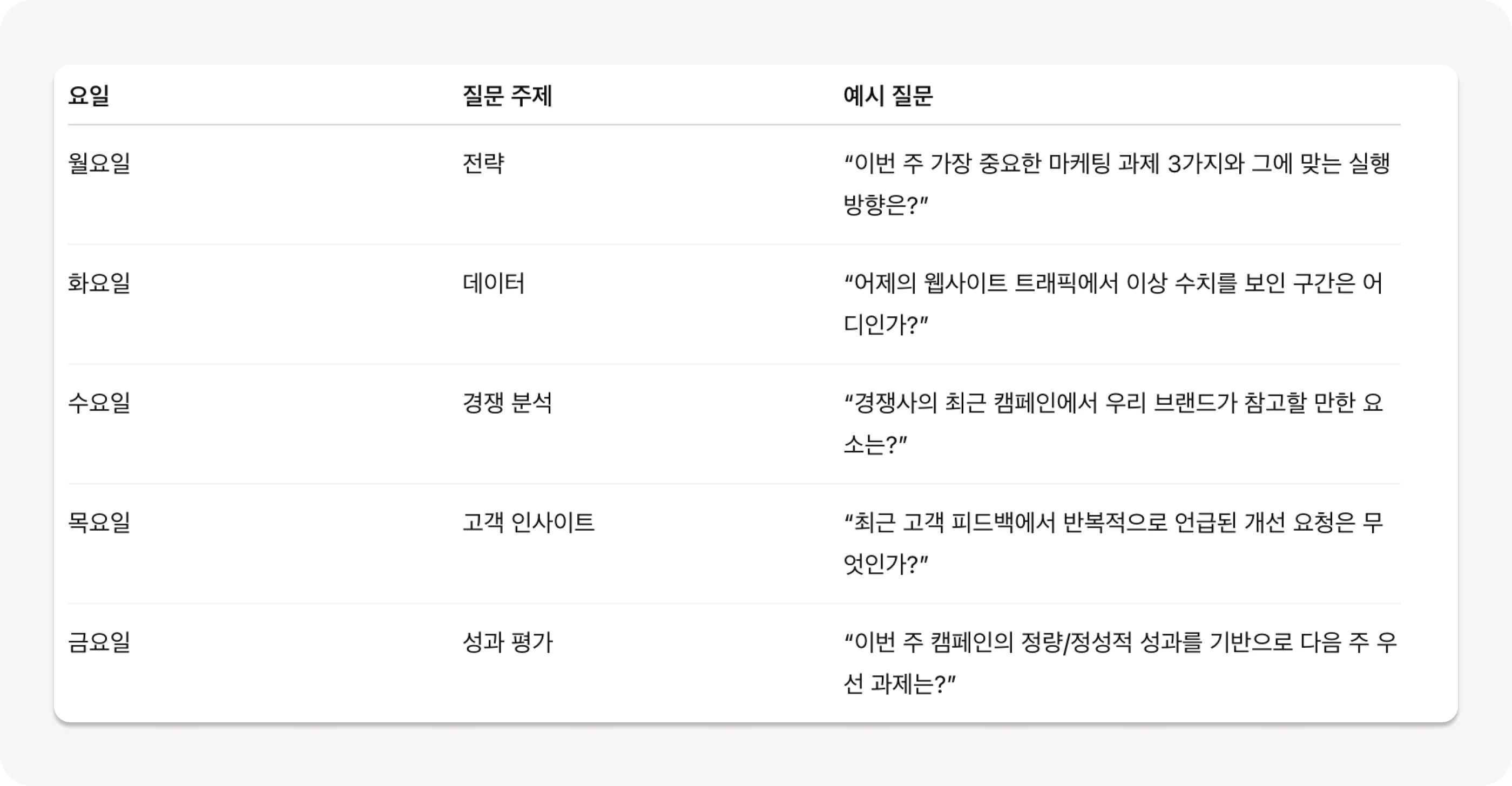
![[Vol.212] 🥦 한여름에 접어들기 전 여름 노래 챙기기의 썸네일 이미지](https://cdn.maily.so/202506/1750143239300685.jpeg)



